Proxmox VE - это популярная платформа виртуализации, которая позволяет создавать и управлять виртуальными машинами на основе ядра Linux. Одной из ключевых функций Proxmox является поддержка LVM (Logical Volume Manager), который обеспечивает гибкое управление хранилищем данных. Однако иногда возникают ситуации, когда необходимо восстановить LVM на Proxmox из-за сбоя или ошибки в конфигурации.
В данной статье мы рассмотрим пошаговую инструкцию по восстановлению LVM на Proxmox. Перед началом процедуры необходимо убедиться, что у вас есть резервные копии данных и доступ к системе через SSH.
Шаг 1: Подключение к системе через SSH. Восстановление LVM на Proxmox требует прямого доступа к серверу. Откройте программу SSH и введите IP-адрес сервера, имя пользователя и пароль.
Шаг 2: Проверка состояния LVM. Восстановление LVM на Proxmox начинается с проверки состояния LVM. Введите команду "lvdisplay" для просмотра списка логических томов и их текущего состояния. Убедитесь, что все логические тома присутствуют и находятся в активном состоянии. Если вы заметите какие-либо проблемы, такие как отсутствие логического тома или его неполадки, перейдите к следующему шагу.
Шаг 3: Восстановление LVM. Для восстановления LVM на Proxmox выполните следующие команды: "vgcfgrestore -f /etc/lvm/archive/<имя_группы_томов> <имя_группы_томов>" и "lvchange -a y <имя_логического_тома>". Замените <имя_группы_томов> и <имя_логического_тома> соответствующими значениями. Эти команды восстановят LVM и разрешат его использование.
Шаг 4: Проверка восстановления. После завершения процесса восстановления LVM на Proxmox введите команду "lvdisplay" и убедитесь, что все логические тома отображаются и работают в активном состоянии. Теперь вы можете продолжить использовать LVM на Proxmox без проблем.
Логический том

Логический том можно сравнить с виртуальным диском, который можно изменять в размере и объединять со другими логическими томами. Он состоит из одного или нескольких физических томов, которые объединяются в группу томов (Volume Group), а затем разбиваются на один или несколько логических томов.
Применение LVM позволяет достичь высокой гибкости при управлении дисками и пространством хранения данных. Он позволяет создавать резервные копии, перемещать данные между дисками, изменять размер томов в режиме реального времени без необходимости перезагрузки системы.
При восстановлении LVM на Proxmox необходимо выполнить ряд шагов: создание физических томов, объединение их в группу томов, создание и монтирование логического тома. Эти действия позволяют восстановить данные и продолжить работу системы.
Что такое LVM и зачем он нужен
LVM использует несколько слоев абстракции, включая физические диски, тома, группы томов и логические тома. Физические диски объединяются в группы томов, а затем группы томов разбиваются на логические тома. Это позволяет гибко управлять и изменять размеры томов без необходимости переноса данных или изменения разметки дискового пространства.
Одним из основных преимуществ LVM является возможность создания снимков томов, которые позволяют сохранять состояние данных на определенный момент времени. Это полезно для резервного копирования, тестирования изменений и восстановления данных после сбоев.
Другой важной функцией LVM является возможность объединения нескольких физических дисков в группу томов, что упрощает управление большими объемами данных и обеспечивает отказоустойчивость. Если один из дисков выходит из строя, данные могут быть восстановлены с других дисков в группе без потери доступа к данным.
Таким образом, использование LVM позволяет гибко управлять дисками, обеспечивает защиту данных и упрощает управление хранилищем. Оно особенно полезно для систем с большим объемом данных и требованиями к высокой доступности.
Как работает LVM в Proxmox

Вместо того чтобы работать с отдельными жесткими дисками и разделами, LVM оперирует с логическими объектами, называемыми физическими томами (Physical Volumes, PV), группами томов (Volume Groups, VG) и логическими томами (Logical Volumes, LV).
Физические тома – это обычные жесткие диски или разделы, которые LVM использует для создания объединенного пространства хранения. Группы томов объединяют несколько физических томов в единую структуру, а логические тома – это виртуальные тома, которые можно создавать и изменять в пределах объединенного пространства.
Одно из преимуществ LVM в Proxmox состоит в том, что он позволяет работать с разными типами дисков (HDD, SSD) и объединять их в единую систему хранения, независимо от их различий в размере и типе. Это позволяет создавать гибкие и масштабируемые хранилища данных для виртуальных машин и контейнеров, а также упрощает процесс управления ими.
Восстановление LVM
Восстановление LVM на Proxmox может понадобиться в случае сбоя или повреждения системы. Ниже представлена пошаговая инструкция по восстановлению LVM:
- Войдите в командную строку сервера Proxmox.
- Перезагрузите систему и выберите загрузочную опцию "Recovery Mode" или "Rescue Mode".
- Дождитесь загрузки системы и войдите в командную строку с правами администратора.
- Проверьте доступность LVM-томов, используя команду
lvdisplay. Будут отображены доступные тома и их статус. - Если какой-то том отключен или поврежден, попробуйте восстановить его с помощью команды
vgchange -ay [название группы]. - Перечитайте таблицу разделов диска с помощью команды
partprobe, чтобы система увидела все разделы. - Смонтируйте восстановленный LVM-том в любую доступную директорию, используя команду
mount /dev/[название тома] [путь до директории]. - Проверьте, что данные восстановленного LVM-тома доступны и корректны.
После выполнения всех вышеуказанных шагов LVM должен быть успешно восстановлен на сервере Proxmox. Убедитесь в правильности восстановления и сохраните все необходимые данные, прежде чем продолжать работу с системой.
Подготовка к восстановлению
Перед началом процедуры по восстановлению LVM на Proxmox необходимо выполнить несколько предварительных действий для обеспечения успешного восстановления данных. Следуйте инструкциям ниже для подготовки системы:
1. Резервное копирование
Прежде чем приступить к восстановлению LVM, важно создать резервную копию всех важных данных. Это позволит избежать непредвиденных проблем и потери информации в случае возникновения ошибок или неудачного восстановления. Резервную копию можно создать на внешний носитель или использовать другой надежный метод сохранения данных.
2. Подключение к системе восстановления
Для восстановления LVM необходимо подключиться к системе восстановления. Это может потребовать загрузки с внешнего носителя или использования специального диска для восстановления. Следуйте инструкциям по подключению к системе восстановления, предоставленным разработчиками Proxmox или используйте рекомендуемые методы восстановления системы.
3. Загрузка минимальной системы
После подключения к системе восстановления загрузите минимальную операционную систему, содержащую необходимые инструменты для восстановления LVM на Proxmox. Убедитесь, что имеете доступ к командной строке и все необходимые пакеты и инструменты установлены.
4. Проверка статуса LVM
Прежде чем приступить к восстановлению, убедитесь, что статус LVM и физических томов (PV), групп томов (VG) и логических томов (LV) корректен. Используйте команды, такие как pvscan, vgscan и lvscan, чтобы убедиться, что все логические тома доступны и не повреждены.
Следуя этим шагам, вы будете готовы к восстановлению LVM на Proxmox и сможете перейти к следующим этапам процесса восстановления.
Создание новой группы томов

Перед началом процедуры восстановления LVM на Proxmox необходимо создать новую группу томов. Это позволит логически объединить несколько физических дисков, обеспечивая удобное управление ими.
Чтобы создать новую группу томов, выполните следующие шаги:
Шаг 1:
Откройте командную строку на сервере Proxmox и авторизуйтесь в системе.
Шаг 2:
Запустите утилиту pvs для проверки наличия физических томов на сервере:
pvsШаг 3:
Создайте новую группу томов с помощью команды vgcreate. Укажите имя группы томов и физические тома, которые вы хотите включить:
vgcreate имя_группы_томов /dev/имя_физического_тома1 /dev/имя_физического_тома2Например:
vgcreate myvg /dev/sdb /dev/sdcТеперь у вас есть новая группа томов с именем "myvg", которая объединяет физические тома /dev/sdb и /dev/sdc.
Создание логического тома
После восстановления физического тома LVM необходимо создать логический том. Этот шаг позволит вам использовать восстановленное пространство для создания разделов.
1. Откройте терминал на вашем сервере Proxmox и введите команду:
lvcreate -l 100%FREE -n [имя](https://www.example.com) [группа]Здесь:
-l 100%FREEуказывает использовать всё свободное пространство;-n [имя]задает имя для создаваемого логического тома;[группа]указывает группу для создания логического тома.
2. После выполнения команды будет создан новый логический том в указанной группе.
3. Чтобы убедиться, что логический том создан успешно, выполните команду:
lvdisplay [путь]Здесь:
[путь]- путь к созданному логическому тому.
4. Выполните команду, чтобы увидеть получившиеся разделы в созданном логическом томе:
lsblk -f5. Теперь вы можете использовать созданный логический том для разделения пространства и управления данными на вашем сервере Proxmox.
Монтирование логического тома
После восстановления LVM на Proxmox необходимо выполнить монтирование логического тома.
- Откройте терминал на сервере Proxmox.
- Введите команду
lvs, чтобы узнать имена доступных логических томов. - Найдите нужный логический том и запишите его имя.
- Создайте каталог для монтирования логического тома с помощью команды
mkdir. Например:sudo mkdir /mnt/myvolume. - Монтируйте логический том в созданный каталог с помощью команды
mount. Например:sudo mount /dev/vgname/lvname /mnt/myvolume, гдеvgname- имя тома группы, аlvname- имя логического тома.
Теперь вы можете использовать логический том для хранения данных на сервере Proxmox.